Можно вырезать элементы с помощью инструмента Вырезать на панели инструментов "2D в 3D", используя неполные эскизы.
на панели инструментов "2D в 3D", используя неполные эскизы.
Вытянутый вырез на панели инструментов Элементы допускает только полные эскизы.
Чтобы вырезать элемент:
- Отредактируйте эскиз.
- Выберите объекты эскиза, необходимые для элемента.
Не обязательно выбирать полный эскиз.
- Нажмите и удерживайте клавишу Ctrl и выберите грань, которая будет начальной точкой для выреза.
- Нажмите кнопку Вырезать
 (панели инструментов "2D в 3D") или выберите и нажмите в графической области, чтобы задать направление выреза.
(панели инструментов "2D в 3D") или выберите и нажмите в графической области, чтобы задать направление выреза.
Появится диалоговое окно Вырез-Вытянуть PropertyManager (Менеджера свойств).
- Отредактируйте свойства в окне Основание-вытянуть PropertyManager (Менеджере свойств).
Для преобразования 2D в 3D можно указать глубину глухого выреза, выбрав объект эскиза. Нажмите кнопку
Глубина
и выберите объект в эскизе.
- Нажмите кнопку OK
 .
.
| Пример выполнения выреза в преобразовании 2D в 3D |
|---|
|
Выберите объекты эскиза, показанные во вспомогательном виде, для определения выреза.
Удерживая нажатой клавишу Ctrl, выберите грань, изображенную на основании, в качестве начальной точки.
|
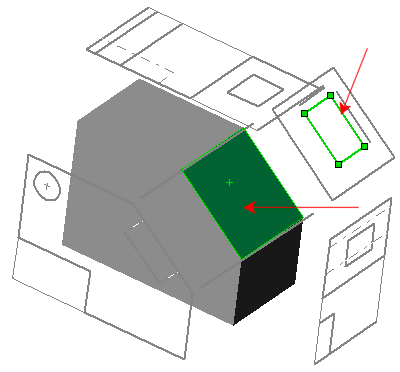
|
Нажмите кнопку Вырезать (панель инструментов "2D в 3D") и нажмите в графической области, чтобы задать направление выреза. (панель инструментов "2D в 3D") и нажмите в графической области, чтобы задать направление выреза. |
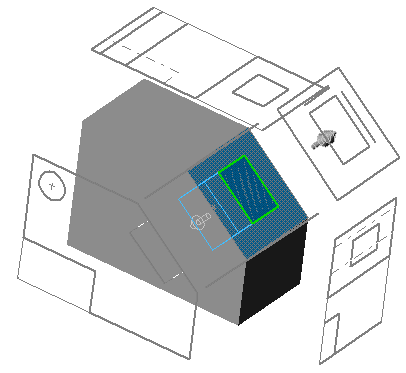
|
|
В диалоговом окне Вырез-Вытянуть PropertyManager нажмите кнопку Глубина и выберите линию, показанную в виде спереди, для указания глубины выреза. и выберите линию, показанную в виде спереди, для указания глубины выреза.
Нажмите кнопку OK . .
Нажмите кнопку Невидимые линии отображаются (панель инструментов "Вид") для просмотра выреза. (панель инструментов "Вид") для просмотра выреза.
|
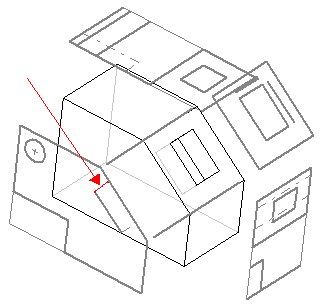
|